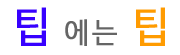퀴즈정답알리미 아이콘 설명
페이지 정보
본문
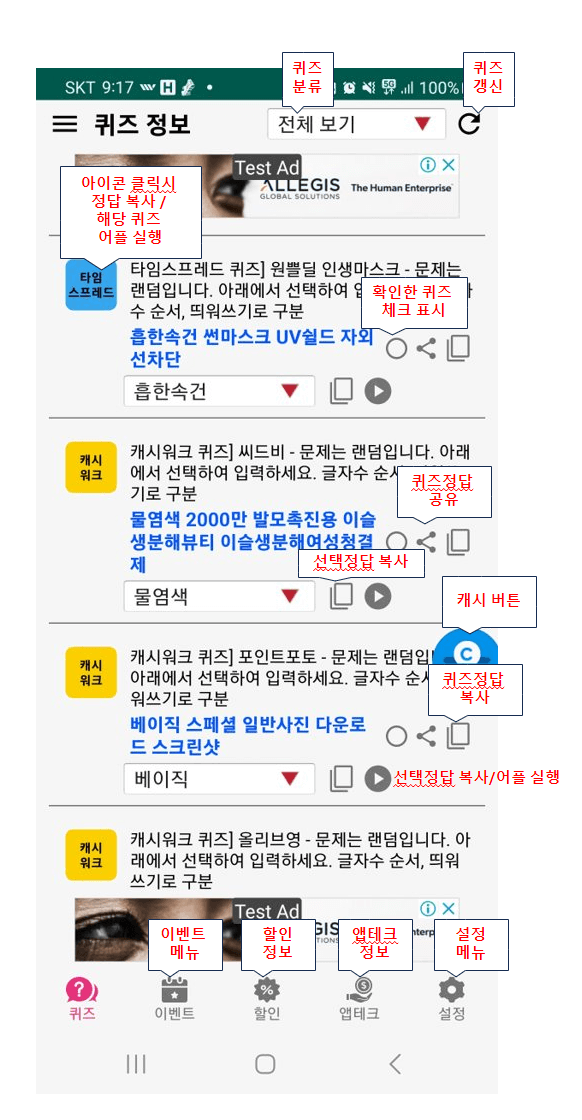
1. 퀴즈분류 : 퀴즈 분류는 전체 보기가 기본 설정이며, 선택하면, 캐시워크, 캐시닥 등 퀴즈를 분류별로 구분하여 볼수 있음.
2. 퀴즈갱신 : 현재 화면에서 갱신 된 퀴즈 정보를 확인하기 위한 버튼, 누르면 갱신된 퀴즈 정보로 변경됨.
3. 퀴즈아이콘 : 퀴즈 어플별 아이콘으로 표시되며, 해당 아이콘을 클릭시 정답을 복사하여 해당 어플로 이동한다.
4. 확인한 퀴즈 체크 표시 : 체크를 누르면 확인한 퀴즈를 알 수 있으며, 한번 더 체크하면 체크가 해제됨. 퀴즈아이콘 선택하여 해당 퀴즈로 이동시에도 체크된다. 설정에서 체크한 퀴즈 표시 안함을 선택하면 퀴즈리스트에서 표시를 하지 않는다.
5. 퀴즈정답 공유 : 퀴즈 정답을 공유한다. 정답을 카카오톡 / 메시지 등으로 공유할 수 있다.
6. 선택 정답 복사 : 왼쪽의 콤보 박스를 통해 선택한 정답을 복사한다. 캐시워크 / 캐시닥 / 지니어트 / 타임스프레드 퀴즈에서 정답이 랜덤할 경우 사용한다.
7. 캐시버튼 : 캐시를 적립할 수 있는 캐시버튼. 누르면 캐시가 적립되고 70캐시까지 쌓이기 전에 누르는 게 좋다. 아바티 제휴 리워드 서비스.
8. 퀴즈정답복사 : 퀴즈정답을 클립보드에 복사한다. 꾹 눌러 붙여넣기 등이 가능하다.
9. 선택정답 복사 / 어플 실행 : 왼쪽의 콤보 박스를 통해 선택한 정답을 복사하고 해당 앱으로 이동한다. 캐시워크 / 캐시닥 / 지니어트 / 타임스프레드 퀴즈에서 정답이 랜덤할 경우 사용한다.
10. 이벤트 메뉴 : 다양한 경품 추첨 이벤트의 퀴즈 정답 정보를 확인할 수 있다.
11. 할인 정보 메뉴 : 할인 정보를 확인할 수 있다.
12. 앱테크 정보 메뉴 : 앱테크 앱 정보를 확인하고 추천인 정보를 확인 할 수 있다.
13. 설정 메뉴 : 앱의 설정을 확인 / 변경할 수 있다.
- 이전글네이버 즉시 적립 23.10.01
- 다음글퀴즈정답알리미 다크모드(night)와 Light 모드 설정 방법 23.07.22
댓글목록
등록된 댓글이 없습니다.